說明書 VIEWSONIC VA2033-LED
Lastmanuals提供軟硬體的使用指南,手冊,快速上手指南,技術資訊的分享,儲存,與搜尋 別忘了:總是先閱讀過這份使用指南後,再去買它!!!
如果這份文件符合您所要尋找的使用指南, 說明書或使用手冊,特色說明,與圖解,請下載它. Lastmanuals讓您快速和容易的使用這份VIEWSONIC VA2033-LED產品使用手冊 我們希望VIEWSONIC VA2033-LED的使用手冊能對您有幫助
Lastmanuals幫助您下載此使用指南VIEWSONIC VA2033-LED

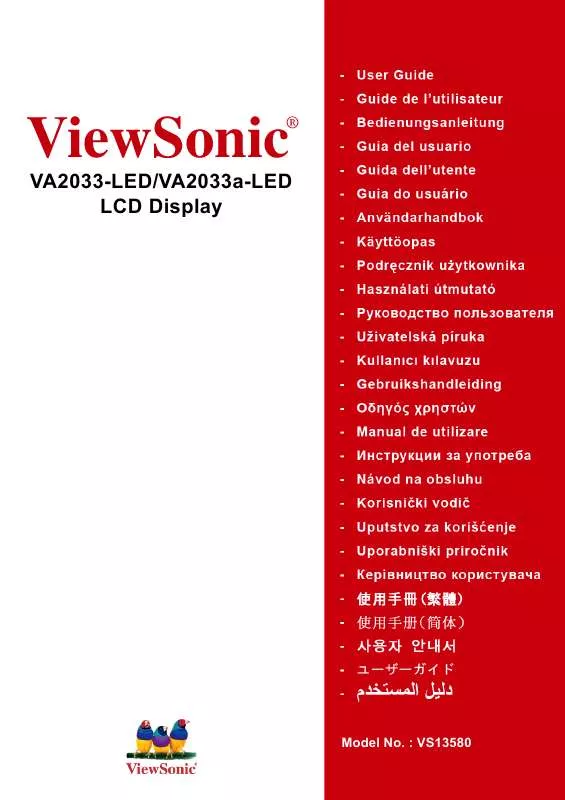
您也可以下載以下與您要搜尋的產品相關的手冊
 VIEWSONIC VA2033-LED (700 ko)
VIEWSONIC VA2033-LED (700 ko)
手冊摘要: 使用說明書 VIEWSONIC VA2033-LED
在使用指南中有清楚的使用說明
[. . . ] 7
使用 LCD 顯示器
設定顯示模式 . . . . . . . . . . . . . . . . . . . . . . . . . . . . . . . . . . . . . . . . . . . . . . . . . . . . . . . . . . . . . . . . . . . . . . . . . . . . . . . . . . . . . . . . . . . . . 8 選單和電源鎖定設定 . . . . . . . . . . . . . . . . . . . . . . . . . . . . . . . . . . . . . . . . . . . . . . . . . . . . . . . . . . . . . . . . . . . . . . . . . . . . . . . . . . 8 調節螢幕影像 . . . . . . . . . . . . . . . . . . . . . . . . . . . . . . . . . . . . . . . . . . . . . . . . . . . . . . . . . . . . . . . . . . . . . . . . . . . . . . . . . . . . . . . . . . . . . [. . . ] 1A 11-10-10 _________________________________ _________________________________
產品壽命結束時的棄置方式 ViewSonic 尊重環境並致力於以保護環境的態度工作與生活。感謝您購買更聰明、更環 保的電腦運算裝置。請上 ViewSonic 網站了解更多資訊。 美國和加拿大:http://www. viewsonic. com/company/green/recycle-program/ 歐洲:http://www. viewsoniceurope. com/uk/support/recycling-information/ 台灣:http://recycle. epa. gov. tw/recycle/index2. aspx
ViewSonic VA2033-LED/VA2033a-LED
4
開始
恭喜您購買 ViewSonic® LCD 顯示器。
重要 !請儲存好原包裝盒和所有包裝材料以便將來運輸需要。
注意 : 本使用手冊中,"Windows" 一詞指的是以下 Microsoft 作業系統:Windows 95、 Windows NT、Windows98、Windows2000、Windows Me( 千禧版 )、Windows XP、Window Vista、Windows 7。
包裝內容
您的 LCD 顯示器包裝包括: • LCD 顯示器 • 電源線 • D-Sub 電纜線 • ViewSonic 精靈光碟 ( 僅於部分國家提供 ) • 快速入門手冊 注意 : 光碟上有 " 使用手冊 "PDF 檔案和 INF/ICM 顯示器優化檔案。INF 檔案確保與 Windows 作業系統相容,而 ICM 檔案 ( 影像顏色匹配 ) 確保精確的螢幕色彩。ViewSonic 建議您安裝這兩個檔案。
注意事項
• 坐在離 LCD 顯示器至少 18" 的地方。 • 不要觸摸螢幕。否則很難清除皮膚帶來 的油脂。 • 切勿拆下後蓋 。LCD 顯示器內有高壓零 件。如果您碰觸這些零件,可能會受到 嚴重傷害。 • 避免將 LCD 顯示器方向,使其偏離直 接光照以減少炫光。 • 在移動時務必小心搬動 LCD 顯示器。 • 將 LCD 顯示器放通風良好的地方。請 勿將任何物品放在 LCD 顯示器上,否 則會阻礙散熱。 • 確保放置 LCD 顯示器的場所清潔且乾 燥。 • 請勿將任何重物放置在 LCD 顯示器 、 視 訊電纜線與電源線上。 • 如果出現冒煙、異常噪音或異味,請立 即關閉 LCD 顯示器並電話通知經銷商 或 ViewSonic。連續使用 LCD 顯示器是 不安全的。 • 請勿摩擦或壓在 LCD 面板上,因為這 可能會對螢幕造成永久損害。
ViewSonic VA2033-LED/VA2033a-LED
5
快速安裝
1. 連接電源線 ( 和交流 / 直流變壓器 ) 2. 連接視訊電纜線 • 確保關閉了 LCD 顯示器和電腦。 • 等待光碟自動啟動。 注意 : 如果光碟沒有自動啟動:在 Windows 檔案總管中連按兩下光碟圖 示,然後連按兩下 Viewsonic. exe。
• 必要時卸下後面板蓋。 • 按螢幕上的指示操作。 • 將視訊電纜線以 LCD 顯示器連接到 電腦。 5. Windows 使用者:設定顯示模式 ( 解析 度和垂直更新頻率 ) Macintosh 使用者 : 比 G3 舊的機型需要 使用 Macintosh 配接卡。將配接卡連接 示例 : 1600 x 900 @ 60 Hz. 到電腦 , 然後將視訊電纜線插入配接卡 。 有關變更解析度和垂直更新頻率的說 要訂購 ViewSonic® Macintosh 配接卡, 明,請參見顯示卡的使用手冊。 請與 ViewSonic 客戶支援聯繫。 安裝完畢。請享受來自 ViewSonic 的 LCD 顯示器。 3. 開啟 LCD 顯示器和電腦 先開啟 LCD 顯示器,然後再開啟電腦。 這個順序 ( 電腦先開啟 LCD 顯示器,然 後再開啟電腦 ) 很重要。 注意 : Windows 使用者可能會看到要求 他們安裝 INF 檔案的訊息。此檔案在光 碟上。 4. 將 ViewSonic 精靈光碟放入電腦的光碟 機中。 按螢幕上的指示操作。如果您的電腦沒 有光碟機,請參閱 「客戶支援」頁。 為了更好地配合將來客戶服務的需要: 請列印此使用手冊並在第 4 頁上的 " 使 用者紀錄 " 中寫下序列號 ( 查看 LCD 顯 示視器背面 )。 可在您所在地區的 ViewSonic 網站在線 註冊您的產品。請參見本手冊中的 " 客 戶支援 " 表。 也可從 ViewSonic 精靈光碟列印註冊表 格,然後將郵寄或傳真到 ViewSonic 。
AC IN
DVI(VA2033-LED 適用 ) D-Sub
電源線
交流插座 ( 牆上插座 ) 電腦電源線
ViewSonic VA2033-LED/VA2033a-LED
6
壁式安裝 ( 可選項 ) 僅限使用 UL 所列之壁掛式托架
若要購買壁掛架或高度調整底座,請洽 ViewSonic® 或您當地的經銷商。請參閱隨底座 安裝套件附帶的指示。要將您的 LCD 顯示器的安裝方式從桌面安裝改變為壁式安裝, 請執行以下操作:
步驟 1. 確認電源按鈕為關閉狀態後再切斷電源連接。 步驟 2. 要顯示主選單,按下按鈕 [1]。
VA2033a-LED
VA2033-LED
注意:大約 15 秒後所有選單功能表和調節螢幕將自動消失。 2. 要選取希望調節的控制項,請按 S 或 T 在主選單中上下滾動。 3. 選取控制項後,按按鈕 [2]。將出現一個如下所示的控制螢幕。
螢幕底部有一行文字告訴您下一步要執行 什麼操作:退出或選取 " 亮度 " 控制項。
4. 要調節該控制項,按向上 S 或向下 T 按鈕。 5. 要儲存設定並退出選單,按按鈕 [1] 兩次。 以下提示可幫助您優化顯示器 : • 調節電腦的顯示卡,使其向 LCD 顯示器輸出 1600 x 900@60Hz 的視訊訊號。( 查看 顯示卡使用手冊有關 " 變更垂直更新速率 " 的說明。) • 如果有必要,使用 H. POSITION 進行小幅調節,直到螢幕影像完全 可見為止。( 螢幕四周的黑邊四周剛好觸及 LCD 顯示器明亮的 " 顯示區 "。)
ViewSonic VA2033-LED/VA2033a-LED
11
主選單控制項
使用向上 S 和向下 T 按鈕調節下面顯示的功能表項。
控制項 說明
Auto Image adjust ( 自動影像調整 ) 自動調節大小,並對中和微調視訊訊 號以消除波紋和扭曲。按 [2] 按紐獲得更清晰的影像。 注意:" 自動影像調整 " 適合大多數普通的顯示卡。如果此功能將對您的 LCD 顯示器無效,則將垂直更新頻率降低為 60Hz 並將解析度設定為其 預設值。 Contrast ( 對比度 ) 調節影像背景 ( 黑色位准 ) 和前景 ( 白色位准 ) 之間的 差別。 Brightness ( 亮度 ) 調節螢幕影像的背景黑色位准。 Input Select ( 輸入選取 ) 若有多台電腦主機接在 LCD 螢幕上,可切換輸 入訊號。(VA2033-LED 適用 )
ViewSonic VA2033-LED/VA2033a-LED
12
控制項
說明
Color Adjust ( 色彩調節 ) 提供幾種色彩調節模式:預設色溫和 User Color ( 使用者自調色彩 ) ,User Color ( 使用者自調色彩 ) 允許使用者分別調節 紅色 (R)、綠色 (G) 藍色 (B)。本產品的出廠設定為 6500K (6500 絕對色溫 )。
sRGB - 是一種顏色管理的工業標準,它支援很多最新的應用程式。啟用 此設定,LCD 可以更精確地顯示原始色彩。啟用 sRGB 設定後將關閉 Contrast ( 對比度 ) 和 Brightness ( 亮度 ) 調整。 9300K-- 向螢幕影像添加藍色以獲得較冷的白色 ( 用於大多數照熒光燈的 辦公室 )。 7500K-- 向螢幕影像添加藍色以獲得較冷的白色 ( 用於大多數照熒光燈的 辦公室 )。 6500K-- 向螢幕影像添加紅色以獲得較暖的白色和更深的紅色。 5000K-- 向螢幕影像添加紅色以獲得較暖的白色和更深的紅色。 User Color ( 使用者自調色彩 ) - 單獨調節紅色 (R)、綠色 (G) 藍色 (B)。 1. 要選取顏色 (R、G、B),請按按鈕 [2]。 2. [. . . ] 以預付運費的方式將產品裝在原包裝箱內送到或運至經 ViewSonic 授權的服務中心 或 ViewSonic。 4. 有關其他資訊或離您最近的 ViewSonic 服務中心的名稱,請與 ViewSonic 聯繫。 隱含保固的限制 : 除了此文中說明的保固,不提供任何其他明文規定或隱含的保固,包括適銷性或特殊 目的的適用性隱含保固。
4. 3: ViewSonic LCD Warranty
Page 1 of 2
LCD_LW02 Rev. 1e 06-11-07 21
ViewSonic VA2033-LED/VA2033a-LED
損失免責條款: ViewSonic 的責任僅限於承擔修復或替換產品的費用。ViewSonic 將不負責承擔: 1. [. . . ]
放棄下載這份使用手冊 VIEWSONIC VA2033-LED
Lastmanuals提供軟硬體的使用指南,手冊,快速上手指南,技術資訊的分享,儲存,與搜尋
在任何的情況下, Lastmanuals都沒有任何的責任: 如果您所搜尋的文件結果是不存在的,不完整的,不是您的母語的, 或是型號或語言與描述不符. Lastmanuals不提供翻譯的服務
如果您接受這份合約內容, 請在閱讀完此約後,按下“下載這份使用手冊”, 下載VIEWSONIC VA2033-LED手冊的過程馬上開始.
